Datos de SolidWorks Simulation
 Esta información es específica a uno o varios sistemas CAD. Consulte Matriz de funcionalidad de SolidWorks eDrawings para obtener información sobre disponibilidad.
Esta información es específica a uno o varios sistemas CAD. Consulte Matriz de funcionalidad de SolidWorks eDrawings para obtener información sobre disponibilidad.
Se pueden mostrar datos de SolidWorks Simulation y SolidWorks SimulationXpress, cuando estén disponibles, en archivos de ensamblaje o pieza de eDrawings. Para archivos de ensamblajes, se pueden mover, ocultar o visualizar componentes. Utilice las herramientas de la pestaña Simulación en SolidWorks eDrawings Manager para mostrar una malla, una leyenda y un título para los datos de la simulación en el modelo o para abrir el cuadro de diálogo Opciones para poder configurar opciones para abrir y guardar.
Con SolidWorks Simulation todos los trazados se incluyen en un único archivo eDrawings. Para crear un sólo archivo eDrawings para múltiples trazados, haga clic con el botón derecho del ratón en Estudio en el gestor de diseño de SolidWorks Simulation Manager y seleccione Guardar todos los trazados como eDrawings.
 Cuando se ven archivos que contienen datos de análisis, se pueden utilizar todas las herramientas de SolidWorks eDrawings y SolidWorks eDrawings Professional.
Cuando se ven archivos que contienen datos de análisis, se pueden utilizar todas las herramientas de SolidWorks eDrawings y SolidWorks eDrawings Professional.
Para ver datos de análisis y configurar opciones:
-
Abra un archivo de eDrawings que contenga datos de simulación.
El archivo se abre y los datos de simulación se muestran en la zona de gráficos.
La siguiente imagen muestra el modelo (sin malla) y la leyenda.
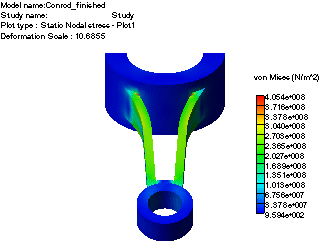
Seleccione la pestaña Simulación  , que enumera datos de análisis y trazados de resultados, y muestra las siguientes herramientas:
, que enumera datos de análisis y trazados de resultados, y muestra las siguientes herramientas:
 Malla. Visualiza la malla en el modelo de simulación.
Malla. Visualiza la malla en el modelo de simulación.
 Mostrar leyenda. Visualiza a la derecha del modelo la leyenda con los datos de la simulación conforme a un código de colores.
Mostrar leyenda. Visualiza a la derecha del modelo la leyenda con los datos de la simulación conforme a un código de colores.
 Mostrar título. Visualiza el título sobre el modelo.
Mostrar título. Visualiza el título sobre el modelo.
 Si se abre un archivo de simulación de eDrawings individual, otros archivos de simulación de eDrawings no se abren automáticamente.
Si se abre un archivo de simulación de eDrawings individual, otros archivos de simulación de eDrawings no se abren automáticamente.